VMware Workstation 12 Pro là phần mềm tạo máy ảo mới nhất và tốt nhất hiện nay. Vmware là một phần mềm ảo hóa giúp bạn tạo một máy ảo chạy song song với máy thật và có thể cài đa dạng các hệ điều hành như Windows, Linux, Mac os, …. Ở bài này mình sẽ hướng dẫn các bạn cài đặt Vmware 12 Pro.
A. YÊU CẦU HỆ THỐNG
- OS : Windows 7 64 bit trở lên.
- CPU : Tốc độ 1.5 GHZ trở lên (Khuyến cáo nên là chip Intel Core i3, i5 ,i7).
- RAM : Ít nhất 2 GB (Khuyến cáo 4GB để còn chia sẻ ram cho máy ảo).
- HDD: Còn trống ít nhất 2GB
B. CÀI ĐẶT
-
Bước 1: Sau khi download phần mềm VMware 12
ở đây, các bạn giải nén file
VMWare12+KEY.zip ra một thư mục sau đó khởi chạy file
VMware-workstation-full-12.0.0-2985596.exe. Sau khi phần mềm chạy lên bạn nhấn
Next để tiếp.
- Bước 2: Chọn "I accept the terms in the License Agreement" sau đó bạn nhấn Next để tiếp tục.
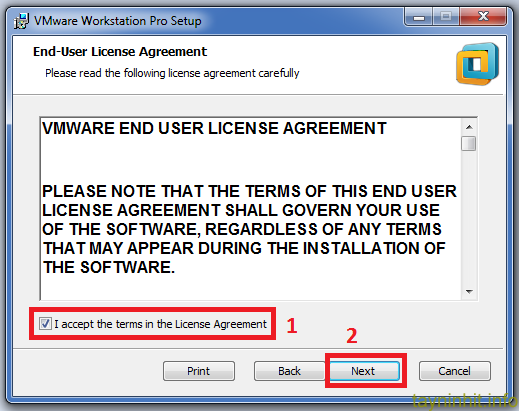
- Bước 3: Nhấn "Next" để tiếp tục.
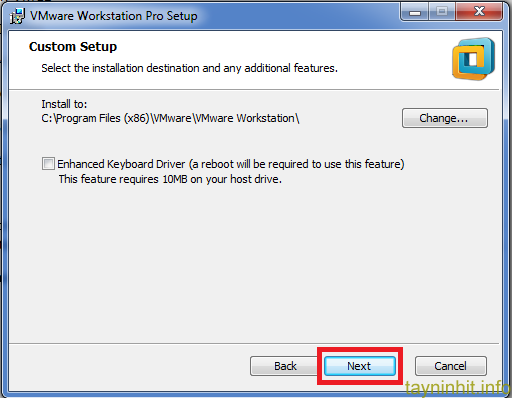
- Bước 4: Ở bước này bạn bỏ chọn 2 phần như trong hình sau đó nhấn Next để tiếp tục.
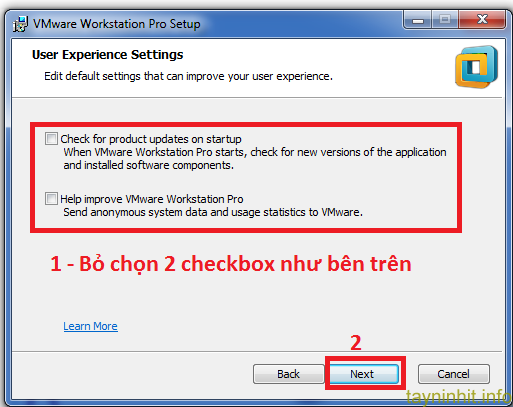
- Bước 5: Ở bước này bạn chọn Desktop như trong hình sau đó nhấn Next để tiếp tục.
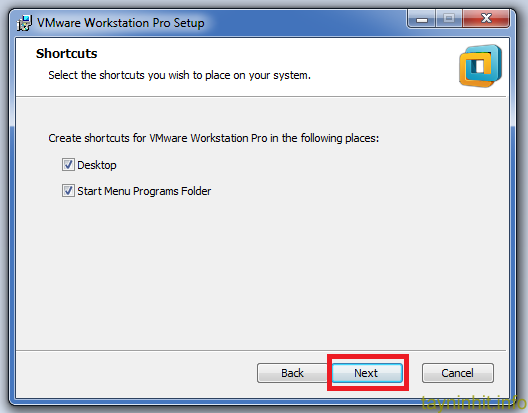
- Bước 6: Ở bước này bạn chọn Install như trong hình để quá trình cài đặt được diễn ra.
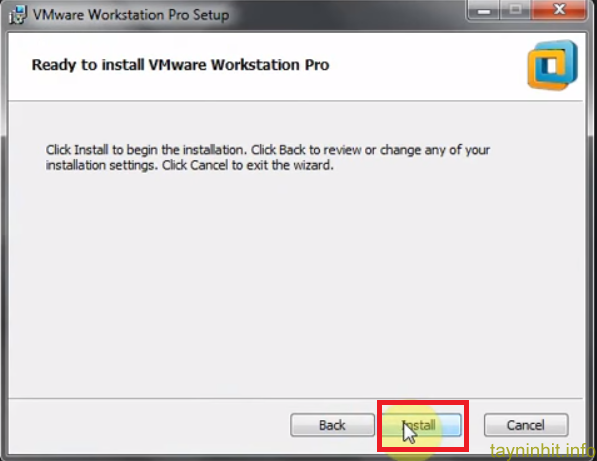
- Bước7: Quá trình cài đặt thành công bạn nhấn License để kích hoạt phần mềm.
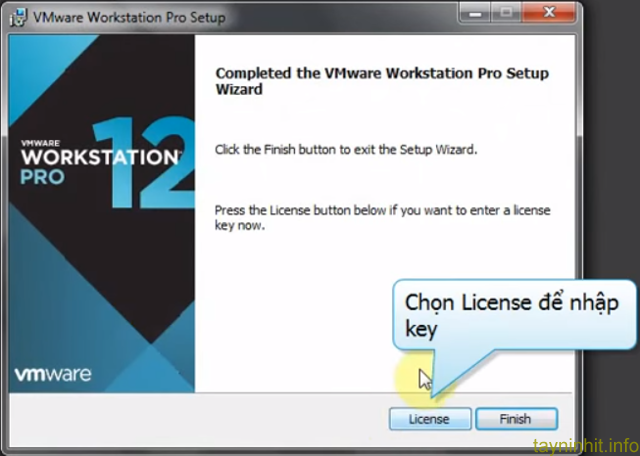
- Bước 8: Bạn mở file Key.txt trong folder bạn giải nén ra Copy key trong file Key.txt rồi Paste vào khung như hình sau đó nhấn Enter để hoàn thành.
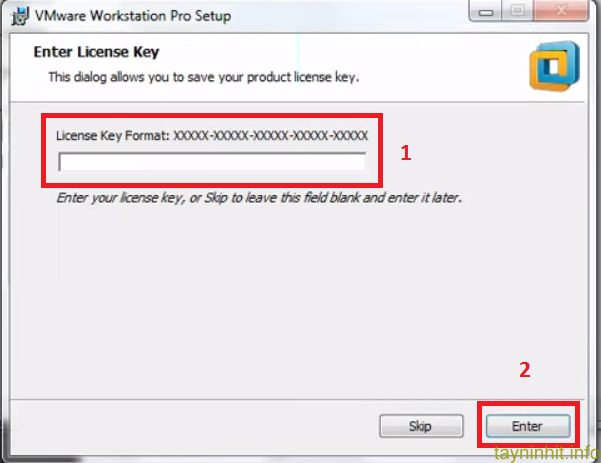
- Bước 9: Quá trình kích hoạt phần mềm đã xong bạn nhấn Finish để kết thúc.

Như dậy là sau 9 bước cơ bản của việc cài đặt phần mềm VMware vào máy tính, bây giờ các bạn có thể tiến hành tạo các máy ảo VMware trên máy tính của mình rồi.
Xin cảm ơn và chúc các bạn thành công !